Kā tālvadības pults Apple TV, izmantojot

Jūs zināt, ka varat vadīt savu Apple TV no sava iPhone vai iPad, izmantojot lietotni Remote. Bet vai jūs zinājāt, ka varat to kontrolēt arī izmantojot savu Apple Watch?
Ikviens Apple TV lietotājs zina, cik tas ir drausmīgitālvadības ir. Un mēs jums parādījām, kā vadīt Apple TV no sava iPhone vai iPad, izmantojot lietotni Remote. Tas ir ļoti noderīgi, ja jums jāievada pieteikšanās kredīti par pakalpojumiem, piemēram, Netflix vai Hulu. Ir arī patīkami, ja jūs aizvietojat Siri tālvadības pulti.
Jūs varat arī kontrolēt savu Apple TV nojūsu Apple Watch. Tālvadības lietotne tiek piegādāta kopā ar Apple Watch, un jums tā vienkārši jāiestata. Un kas varētu būt vienkāršāks nekā vienkārši kontrolēt to no pulksteņa? Tad jums nav jāuztraucas par to, kā visu laiku atrast pazudušo tālvadības pulti - manis visu laiku pazūd.
Kontrolējiet Apple TV no Apple Watch
Vispirms pārliecinieties, vai esat ieslēdzis Apple TV. Pēc tam nospiediet Apple Apple digitālo kroni, lai piekļūtu sākuma ekrānam un atvērtu lietotni Remote. Jūsu pulkstenis atpazīs jūsu Apple TV, pieskarieties tam. Ja tas netiek rādīts, pulkstenī pieskarieties “Pievienot ierīci”, un pulkstenis to meklēs.
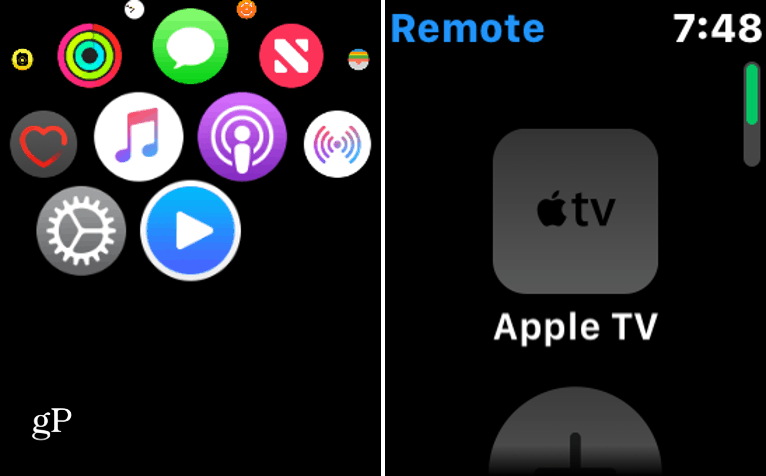
Tālāk Apple TV parādīsies četrciparu kods, kas jāievada pulkstenī.
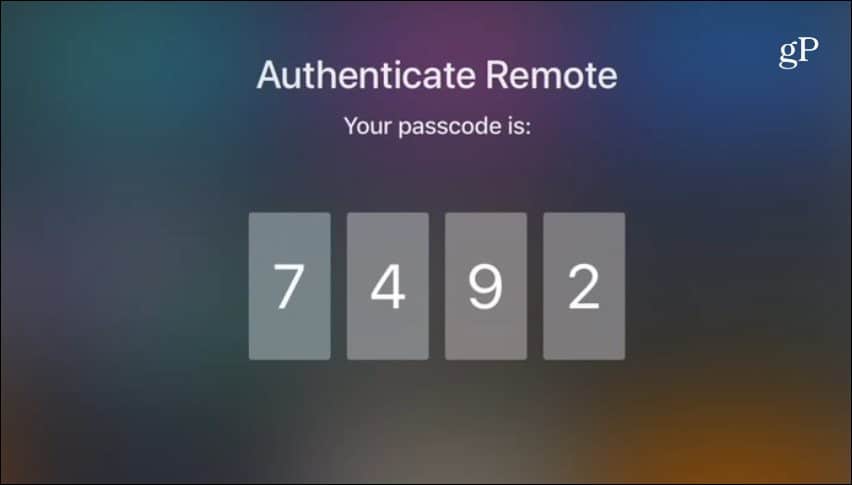
Pēc koda ievadīšanas pulkstenis tiek savienots pārī artālvadības pulti, un jūs varat sākt to izmantot, lai pārvietotos pa savu Apple TV. Izmantojot skārienpaliktni, varat vilkt uz augšu, uz leju, pa kreisi, pa labi, lai piekļūtu vajadzīgajam saturam. Vienkārši pieskarieties skārienpaliktnim, lai izdarītu izvēli un atvērtu vienumu.
Lai atgrieztos, tāpat kā izmantojot Siri Remote, pulksteņa taustiņā esat nospiedis “Izvēlne”. Jums ir arī Spēlēt / apturēt poga, lai sāktu vai apturētu saturu. Pauzes laikā varat vilkt pa kreisi vai pa labi, lai pārsūtītu vai pārtītu saturu. Pieskarieties ikonai Ierīces ekrāna augšējā kreisajā stūrī, lai atgrieztos pievienotajā Apple TV vai citās ierīcēs.
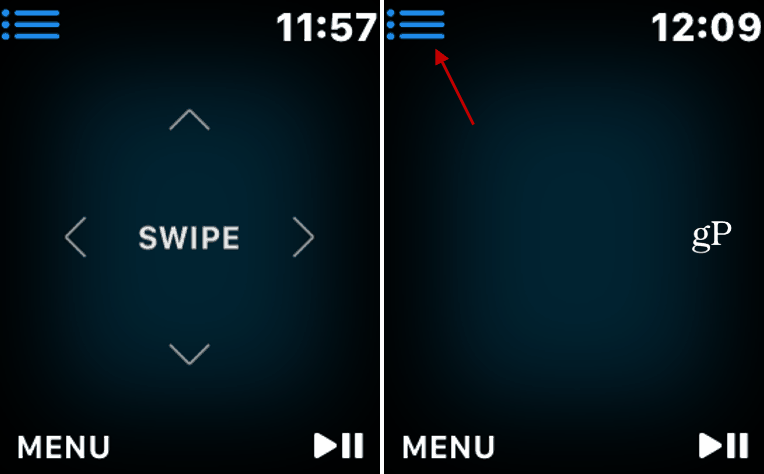
Lai noņemtu Apple TV no pulksteņa, atverietAttālā lietotne un ilgi nospiediet ekrānu, lai atvērtu opciju izvēlni un pieskarieties pogai “Rediģēt”. Jūsu Apple TV ikona mainīsies tāpat kā lietotnes jūsu iPhone. Nospiediet X ikona, lai noņemtu Apple TV.
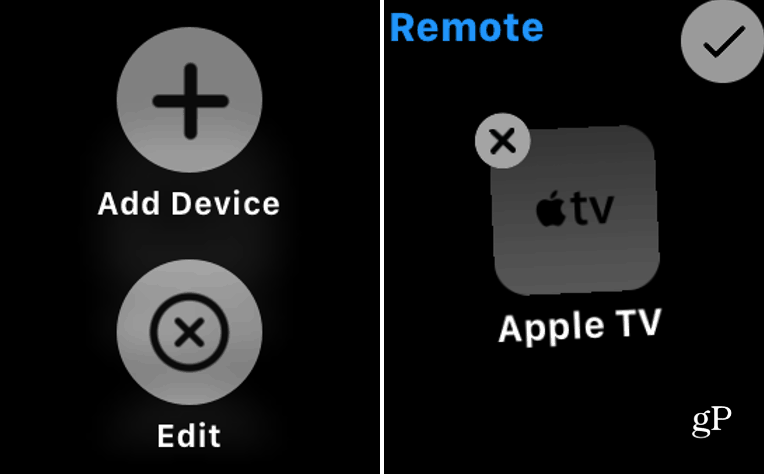
Summējot
Tagad jūs, iespējams, nevēlaties izmantot savu AppleSkatīties kā pilna laika pults. Tas var būt satraucoši un apnicīgi, triecoties labajām pogām pulksteņa mazajā displejā - it īpaši, ja jums ir 38 mm versija. Tomēr, ja nevarat atrast parasto tālvadības pulti un vēlaties tikai virzīties Apple TV no plaukstas locītavas - tā ir diezgan lieliska pieredze.










Atstājiet savu komentāru